发布时间:2024-02-25 01:11:09来源:JQDEMO.COM
今天小编为大家带来了Python安装pip的方法,想知道怎么做的小伙伴来看看接下来的这篇文章吧,相信一定会帮到你们的。
Python怎么安装pip?Python安装pip方法
1、首先在安装pip之前,先确认python环境正常,通过官网下载pip安装包,将下载的包解压出来,通过win R快捷方式打开命令提示符窗口。

2、然后如图所示。

3、再在命令提示符中进入到pip文件目录下。

4、在pip目录下,输入命令"python setup.py install"进行pip模块安装。

5、接着安装完成后会有"Finished"字样。

6、待安装完成后,在命令提示符中输入"pip list"或者"pip -help"。有相应的输出且没有报错,则pip成功安装。

7、最后部分Python版本默认安装了pip,但是由于不是最新故需要升级,pip的升级命令为"python -m install pip --upgrade pip"

以上这篇文章就是Python安装pip方法,更多教程尽在JQ下载站。
下一篇:很抱歉没有了

王牌枪神求生中文版
250.62MB | 枪战射击

泼溅派对
41MB | 休闲益智
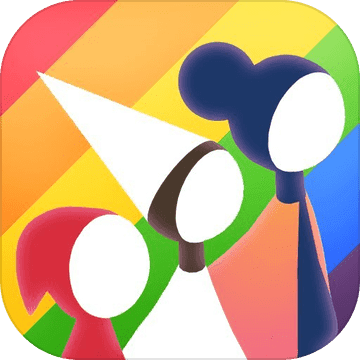
纪念碑谷无限金币版
140.06MB | 角色扮演

大剑师汉化版
117MB | 动作格斗

滑滑水啦
108MB | 休闲益智

地铁跑酷夏威夷版
239MB | 动作格斗

英勇的救援
36.67MB | 挂机养成

怪物恐怖森林
54.90MB | 动作格斗

宝马E30城市漂移
94.45MB | 体育竞技

火影乱斗
32MB | 动作格斗

老六火眼找茬挑战
166MB | 休闲益智

仓鼠旅馆汉化版
120MB | 挂机养成

SEEKER2中文版
171.61MB | 动作格斗

烽火雷霆
18MB | 枪战射击

乐高星球大战无限金币版
58.00MB | 动作格斗

史莱姆怪物战争
115.13MB | 枪战射击

2023-04-19
华为mate50pro怎么识别屏幕文字 识别屏幕文字方法介绍
微博如何开启签到提醒 开启签到提醒方法分享
ios16系统5g网络怎么开 5g网络打开方法介绍
荣耀X40GT抬手亮屏怎么设置 抬手亮屏设置方法介绍
交管12123怎么查看自己驾驶证状态 查看自己驾驶证状态方法介绍
华为mate50怎么设置锁屏不显示步数 设置锁屏不显示步数方法
网易云音乐点亮评论有什么用 点亮评论用处详细介绍
和家亲网络加速在哪开启 网络加速开启步骤介绍
抖音如何发布文字 发布文字方法介绍